[Flash动画制作]用flash制作5秒倒计时的gif动画效果:
这篇教程是向朋友们分享用flash制作5秒倒计时的gif动画效果方法,教程制作出来的效果非常不错,难度不是很大,介绍的也很详细,一起来看看吧!
这篇教程主要是向大家介绍用flash制作5秒倒计时的gif动画效果,此主要方法是逐帧动画。逐帧动画是一种常见的动画形式,其原理是在“连续的关键帧”中分解动作,也就是在时间轴的每帧上逐帧绘制不同的内容,是其连续播放而成动画--百度百科。请大家认真理解逐帧动画的意思,还要按照我的操作步骤去做。
方法/步骤
打开Adobe FlashProfessional CC 2015。
按下ctrl+N键打开"新建文档"对话框,在"常规"选项卡下选择ActionScript 3.0,单击"确定"按钮,即创建一个文档,如下图所示。
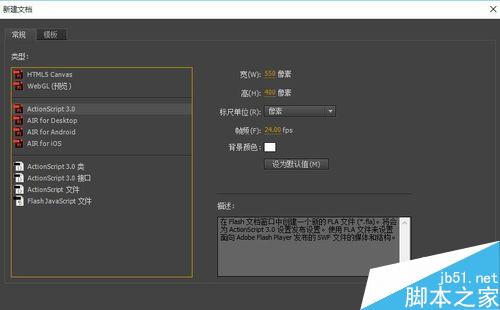
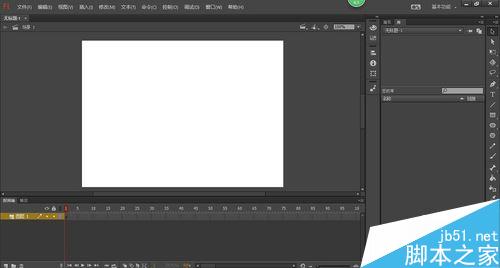
单击工具箱中的"椭圆工具"按钮,设置其笔触颜色为无,其填充颜色为#FF0033,如下图所示。
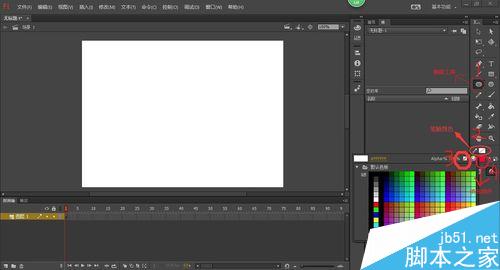
按住shift键在舞台上单击并拖动鼠标创建图形,如下图所示。

单击工具箱中的"文字工具"按钮,设置其笔触颜色为无,其填充颜色为白色(#FFFFFF),在舞台上输入数字5,如下图所示。

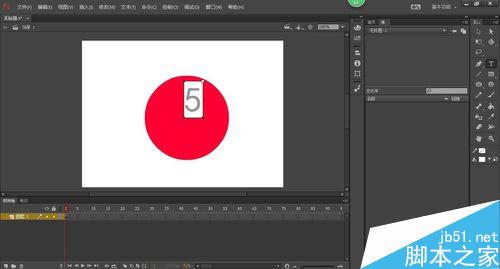
执行"窗口>属性"命令或按住ctrl+F3键打开属性面板,设置其字体大小为150磅,如下图所示。
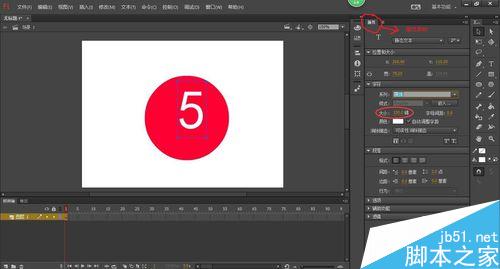
按住shift键在舞台上单击并选择数字5和红色的圆形,如下图所示。
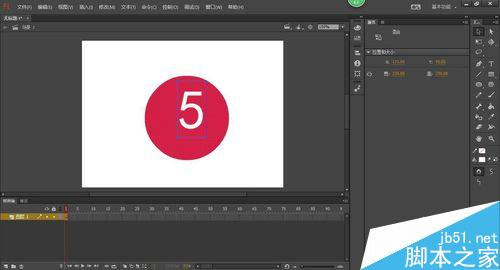
执行“窗口>对齐”命令或按住ctrl+k键、单击“对齐”按钮打开对齐面板,设置其对齐方式为水平中齐和垂直中齐,如下图所示。
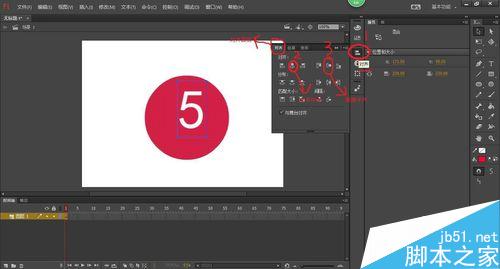
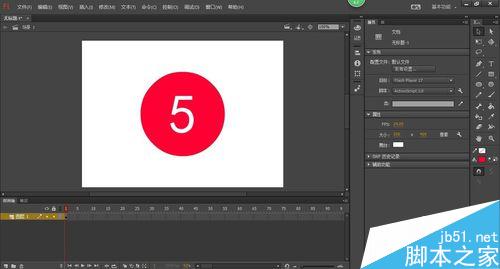
右击图层1的第5帧,在弹出的图层菜单选项中选择插入关键帧,如下图所示。
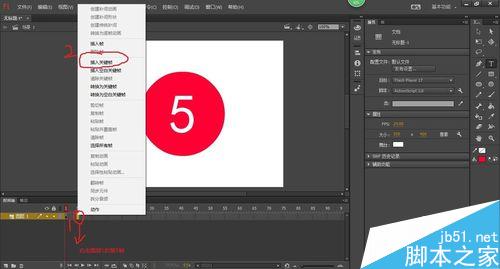
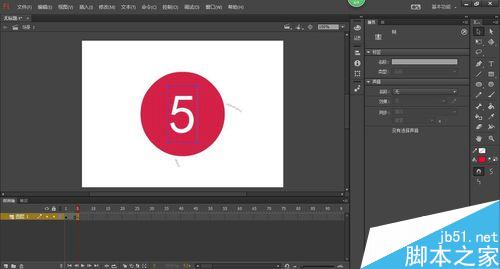
右击图层1的第15帧,单击工具箱中的"文字工具"按钮,选择数字5,按住后退键(Backspace)将其除掉,重新输入数字4,如下图所示。
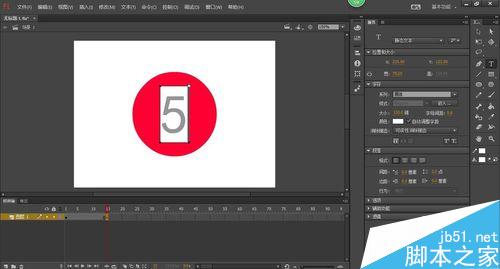


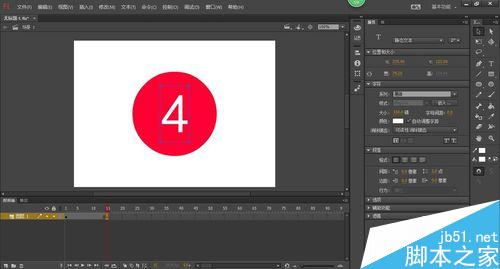
同步骤9和步骤10的操作方法,如下图所示。
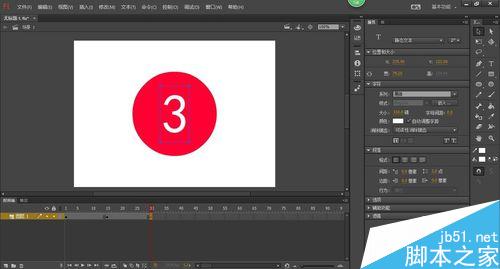

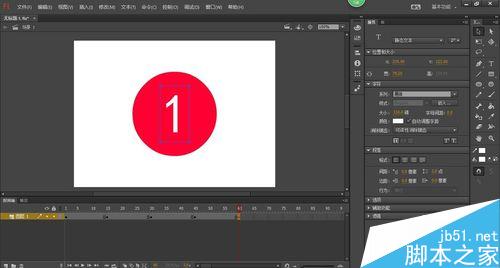
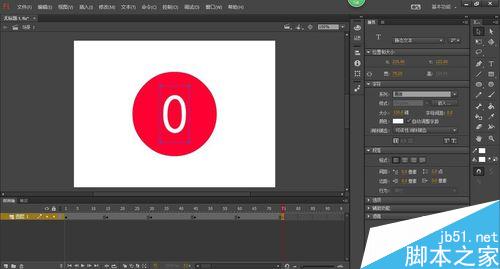
选择图层1的第76帧至第85帧,再按下右键,在图层菜单选项中选择转换为空白关键帧,如下图所示。

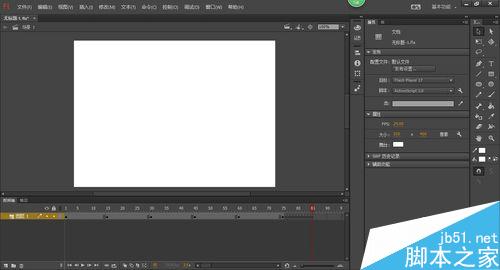
完成作品后,按住ctrl+Enter键测试一下影片,如下图所示。
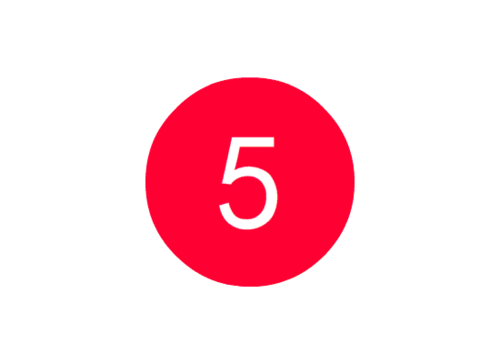
以上就是用flash等到制作5秒倒计时的gif动画效果方法介绍,操作很简单的,大家学会了吗?希望能对大家有所帮助!
天空蓝动漫星空武汉Flash动画制作:027-82730702;13995660877
推荐阅读:
![[动画制作] 武汉动画制作,专业动画制作公司!](https://www.huanghelou.cc/zb_users/upload/2023/10/202310131697165201491918.png)







 鄂公网安备:
鄂公网安备: